如何在 Ubuntu 中手动安装 Oracle Java JDK 8
Posted
tags:
篇首语:本文由小常识网(cha138.com)小编为大家整理,主要介绍了如何在 Ubuntu 中手动安装 Oracle Java JDK 8相关的知识,希望对你有一定的参考价值。
这篇简短的教程将会演示如何在 Ubuntu 系统中安装 Oracle 公司最新发布的 Java JDK 8。这里使用的方法是教你如何从下载页面下载安装包,然后不使用外部的 PPA 或者第三方源代码在 Ubuntu 中安装。
这种方法不需要依赖于第三方的源仓库。你只需要从 Oracle 的官方下载页直接下载,然后安装就行。
JDK 8 是一个重要的发行版本,也加入了最新的叫做 Lambda 表达式的新语言功能,此功能可以“把函数用作方法参数,或者代码块当作日期数据使用”。
这一个版本也发布了一个新的 java.util.stream 包类集合,提供了基于流的 API,用来支持函数式操作的功能。
要下载和安装 Java JDK8,请访问下载页获得最新的发行版本。根据你机器的 Ubuntu 系统的情况可以选择下载 32 位或 64 位的发行版本。
这里是下载页面
在下载之前,您必须接受许可协议。
下载文件,保存。在 Ubuntu 系统中 Firefox 浏览器会默认保存到 ~/Downloads 目录下。
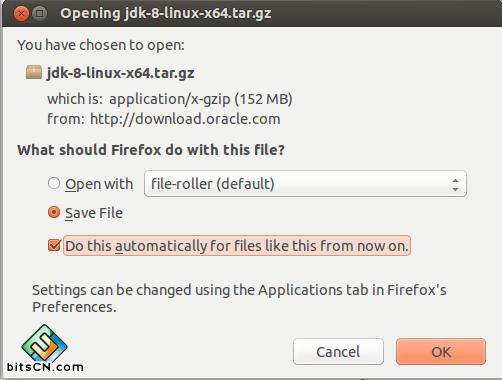 tar -xvf ~/Downloads/jdk-8-linux-x64.tar.gz
tar -xvf ~/Downloads/jdk-8-linux-x64.tar.gz
然后运行如下的命令,在 /usr/lib 目录中创建一个为保存 Java JDK 8 文件的目录。
sudo mkdir -p /usr/lib/jvm/jdk1.8.0/
接下来运行如下命令把解压的 JDK 文件内容都移动到创建的目录中。
sudo mv jdk1.8.0/* /usr/lib/jvm/jdk1.8.0/
下一步,运行如下命令来配置 Java
sudo update-alternatives --install "/usr/bin/java" "java" "/usr/lib/jvm/jdk1.8.0/bin/java" 1
接下来,拷贝和粘贴下面这一行到终端执行,以启用 Javac 模块。
sudo update-alternatives --install "/usr/bin/javac" "javac" "/usr/lib/jvm/jdk1.8.0/bin/javac" 1
最后,拷贝和粘贴下面一行到终端以完成最终的安装。
sudo update-alternatives --install "/usr/bin/javaws" "javaws" "/usr/lib/jvm/jdk1.8.0/bin/javaws" 1
要验证下 Java 是否已经完全安装的话,可以运行下面的命令来测试。
java –version
根据机器的 Ubuntu 系统的情况可以选择下载 32 位或 64 位的发行版本。
在下载之前,您必须接受许可协议。
下载文件,保存。在 Ubuntu 系统中 Firefox 浏览器会默认保存到 ~/Downloads 目录下。
第二步,打开终端运行如下命令来解压下载的文件。
tar -xvf ~/Downloads/jdk-8-linux-x64.tar.gz
然后运行如下的命令,在 /usr/lib 目录中创建一个为保存 Java JDK 8 文件的目录。
sudo mkdir -p /usr/lib/jvm/jdk1.8.0/
接下来运行如下命令把解压的 JDK 文件内容都移动到创建的目录中。
sudo mv jdk1.8.0/* /usr/lib/jvm/jdk1.8.0/
下一步,运行如下命令来配置 Java
sudo update-alternatives --install "/usr/bin/java" "java" "/usr/lib/jvm/jdk1.8.0/bin/java" 1
接下来,拷贝和粘贴下面这一行到终端执行,以启用 Javac 模块。
sudo update-alternatives --install "/usr/bin/javac" "javac" "/usr/lib/jvm/jdk1.8.0/bin/javac" 1
最后,拷贝和粘贴下面一行到终端以完成最终的安装。
sudo update-alternatives --install "/usr/bin/javaws" "javaws" "/usr/lib/jvm/jdk1.8.0/bin/javaws" 1
要验证下 Java 是否已经完全安装的话,可以运行下面的命令来测试。 参考技术B 这篇简短的教程将会演示如何在 Ubuntu 系统中安装 Oracle 公司最新发布的 Java JDK 8。这里使用的方法是教你如何从下载页面下载安装包,然后不使用外部的 PPA 或者第三方源代码在 Ubuntu 中安装。
这种方法不需要依赖于第三方的源仓库。你只需要从 Oracle 的官方下载页直接下载,然后安装就行。
JDK 8 是一个重要的发行版本,也加入了最新的叫做 Lambda 表达式的新语言功能,此功能可以“把函数用作方法参数,或者代码块当作日期数据使用”。
这一个版本也发布了一个新的 java.util.stream 包类集合,提供了基于流的 API,用来支持函数式操作的功能。
要下载和安装 Java JDK8,请访问下载页获得最新的发行版本。根据你机器的 Ubuntu 系统的情况可以选择下载 32 位或 64 位的发行版本。
这里是下载页面
在下载之前,您必须接受许可协议。
下载文件,保存。在 Ubuntu 系统中 Firefox 浏览器会默认保存到 ~/Downloads 目录下。
如何在 Ubuntu 中手动安装 Oracle Java JDK 8
参考技术A http://www.cnblogs.com/savagemorgan/p/3650926.html我亲自装了一下试了试。
我下了一个tar.gz,下的是linux64的那个。解压到/home/wang/目录下,可以看到jdk的文件夹
wang@ubuntu:~$ cd /home/wang
wang@ubuntu:~$ ls
cf jdk1.8.0_40 公共的 视频 文档 音乐
cf_nise_installer uaa 模板 图片 下载 桌面
给文件夹改个名字,改成jdk8.
wang@ubuntu:~$ mv jdk1.8.0_40/ jdk8
wang@ubuntu:~$ ls
cf jdk8 公共的 视频 文档 音乐
cf_nise_installer uaa 模板 图片 下载 桌面
编辑环境变量
wang@ubuntu:~$ vi ~/.bashrc
在文件最后添加java路径
export JAVA_HOME=/home/wang/jdk8
export CLASSPATH=$JAVA_HOME/lib
export PATH=$JAVA_HOME/bin:$PATH
保存退出,然后使环境变量生效。
wang@ubuntu:~$ source ~/.bashrc
到这一步就安装成功了,测试一下:
wang@ubuntu:~$ java -version
java version "1.8.0_40"
Java(TM) SE Runtime Environment (build 1.8.0_40-b26)
Java HotSpot(TM) 64-Bit Server VM (build 25.40-b25, mixed mode)
看到jdk8的版本信息,说明安装成功。
以上是关于如何在 Ubuntu 中手动安装 Oracle Java JDK 8的主要内容,如果未能解决你的问题,请参考以下文章
dnf手动补丁怎么安装 Ubuntu1604手动安装MongoDB